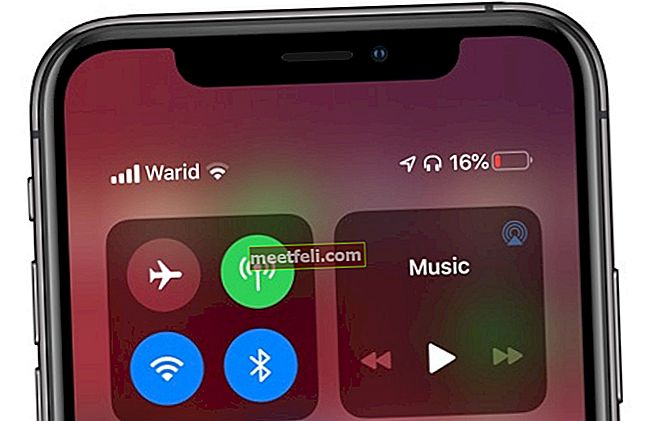İPhone XS, Apple'ın son tekliflerinden biridir ve en ilgi çekici özelliklerden bazılarına sahiptir. OLED ekran, yeterli depolama alanı, harika bir kamera veya A12 Bionic işlemci olsun, bu telefonun özellikleriyle uğraşarak zamanınızın tadını çıkaracaksınız. Ancak, en iyi telefonlar bile sorun payıyla birlikte gelir ve bu da bir istisna değildir. Birçok kişi bu cihazı kullanırken bazı sorunlar bildirdi. Bazı hızlı düzeltmeleri bilmek, bunları kolaylıkla çözmenize yardımcı olabilir.
Yaygın iPhone XS sorunları ve nasıl düzeltileceği
Sorun 1: Telefon şarj olmuyor
Pek çok kişi iPhone XS cihazında bu sorunu kabloyla veya şarj etmek için kullanılacak şarj cihazıyla taktıklarında karşılaştı. Sorunlar birkaç şekilde ortaya çıkabilir. Bazı cihazlarda, telefon uyku modunda kaldığında şarj işlemi başlamazken, çoğu için şarj işlemi telefona dokunduklarında başlar.
Yöntem 1: iOS sürümünü kontrol etme
- Aygıtın, Apple'ın iPhone'lar ve iPad için piyasaya sürdüğü iOS 12.0 yazılımının en son sürümüne sahip olup olmadığını kontrol edin.
- Telefonu şarj ederken sorun yaşarsanız gidebilirsiniz Ayarlar için Genel ve Software Update emin telefonunuz yazılımının en son sürümünü kullandığını yapmak.
- Bir yazılım güncellemesine başlar başlamaz şarj sorunları çözülebilir.

Sorun 2: Face ID ile ilgili sorunlar
İPhone XS, dokunmatik ekran yerine bir Face ID'ye sahiptir ve telefonun kilidini açmanıza izin verir. Ancak, Face ID ile ilgili sorunlar bu cihazda yaygındır, ancak kullanıcılar bunu ilk kez ayarlamaya çalışır. Birkaç yöntemi kontrol etmek bu sorunun üstesinden gelmenize yardımcı olabilir.
Yöntem 1: Yüz Kimliğini doğru ayarlama
- Aygıt yüzünüzü Yüz Kimliği seçeneğine kaydedemezse, yüzünüzü düzgün aydınlatılmış bir odada tarayıp taramadığınızı kontrol etmelisiniz.
- Çoğu zaman, kullanıcılar Face ID'yi ayarladıktan sonra özellikle ilgili sorunla karşılaşırlar; Telefonun kilidini yüzünüzle açmayı zor bulursanız, ekrana baktığınızda kilidi aktif bir şekilde kolayca açabilirsiniz. Telefonun düzgün çalışması için dikkatinizi çekmesi gerekiyor.
- Face ID, ayarladığınızda yüzünüzü bir kez öğrenebilir; bu nedenle, görünümünüzdeki sürekli değişiklikleri kaydetmeyebilir.
- Bundan sonra sorunlar devam ederse Apple Destek ile iletişime geçebilir veya yetkili bir servis merkezine götürebilirsiniz.

Sorun 3: Yavaş Wi-Fi ve veri hızı
Bazı insanlar, verilerin ve Wi-Fi hızlarının, cep telefonuna bağlandığında oranlanandan çok daha yavaş olduğunu fark etti.
Yöntem 1: Ayarları değiştirme
- Wi-Fi şifresini değiştirmek veya yeniden girmek için Ayarlar'ı ziyaret edin ve ardından Genel , Sıfırla ve son olarak Ağ Ayarlarını Sıfırla'ya gidin ve bu, hızı geri almanıza yardımcı olmak için yeterli olabilir.
- Yazılımdaki sorunlar da bu soruna yol açabilir, bu nedenle cihazdaki yazılımın en son sürümünü kullanıp kullanmadığınızı kontrol etmeye değer.
Sorun 4: Bluetooth Bağlantısı
İPhone XS, lansman sırasında Bluetooth 5.0'a sahipti ve teknolojik gelişmeleri güçlendirmek için bazı arka planlar için aylardır orada. Bu Bluetooth seçeneğiyle, veri aktarımını kolaylaştıran daha iyi hız ve menzil bekleyebilirsiniz. Tıpkı diğer tüm özellikler gibi, bu da olumsuzluklarla birlikte geliyor. Birçok kullanıcı, Bluetooth aracılığıyla başka bir cihaza bağlanırken sorun yaşadı. Bu cihazda aynı sorunla karşılaşırsanız, birkaç adım beladan kurtulmanızı sağlayabilir.
Yöntem 1: Bluetooth'u Açma ve Kapatma
- Ana ekrandan Ayarlar'ı ziyaret edebilir ve KAPATMAK için Bluetooth'u seçebilirsiniz.
- Birkaç saniye bekledikten sonra anahtarı AÇIK konuma getirebilirsiniz.
- Bluetooth'u açıp kapatmak bağlantı sorununu çözmezse, hala devam edip etmediğini kontrol etmek için iOS 12.0'ın en son sürümü ile güncellemeye gidebilirsiniz.
- Yazılım güncelleme için ziyaret edebilirsiniz Ayarlar tekrar ve musluk Genel basıp Yazılım Güncellemesi . Bundan sonra güncellemeleri cihaza kolayca yükleyebilirsiniz.

Sorun 5: Kamera yumuşatma işlemi zor
Özçekim konusunu yumuşatmaya çalıştığınızda, süreç zor görünüyor. Sorun, yeni kameranın nasıl çalıştığına bağlı.
Yöntem 1: Kamerada birkaç değişiklik yapma
- Akıllı HDR'yi kapatarak, ön kamera üzerinde benzer bir etki yaratmasa da ana kameranın agresif etkisini azaltmak mümkündür.
- Sonuçları değiştirip değiştiremeyeceğinizi kontrol etmek için kamera için mevcut en iyi uygulamalardan bazılarını da kontrol edebilirsiniz.
Sorun 6: Pil sürekli bitiyor
Apple, iPhone cihazlarının pil ömrünü yıllar içinde iyileştirmek için çalışsa da, şirketin gidecek uzun bir yolu var gibi görünüyor. İOS 12'de Apple'ın tanıttığı ve size pil kullanımının dökümünü gösteren Battery Health adlı kullanışlı bir özelliğe rastlayacaksınız. İPhone XS'in birkaç sahibi hala bu cihazdan gelen boşalan şarjdan şikayet ediyor. Şarjın nasıl bitebileceğini öğrenmek ve hızlı düzeltmeyi kontrol etmek yardımcı olabilir.
Yöntem 1: Hızlı boşaltma şarjını belirlemek için uygulamaları kontrol etme
- Got Ayarlar cihazda ve seçim Pil cihazın güç tüketebilir tüm uygulamaların bir listesini elde etmek.
- Cihazınızın şarjını azaltan uygulamaları bulun ve kapatın.

Yöntem 2: Arka Planda Uygulama Yenilemeyi Kapatma
- Kapatmak için, Ayarlar'ı ziyaret etmeniz ve Genel'i, ardından Arka Plan Yenileme Uygulaması'nı tıklamanız ve sorunun devam edip etmediğini kontrol etmeniz gerekir.
- Aygıtı iCloud veya iTunes kullanarak yedeklemek, şarjın tükenmesi sorununun üstesinden gelmenize de yardımcı olabilir.
Sorun 7: Aygıtta iCloud Geri Yükleme sorunları
Yeni iPhone XS cihazı, iCloud'un ayarlarını güncellemeye çalıştığınızda ortada takılırsa, bu krizi çözmek için donanımdan sıfırlama yapmanız gerekebilir.
Yöntem 1: Donanımdan sıfırlama gerçekleştirme
- İPhone XS'i önce Sesi Açma ve Azaltma tuşlarına basarak ve bırakarak yeniden başlatmaya zorlamanız gerekir.
- Apple logosu görünene kadar Yan düğmeyi basılı tutmaya çalışın .
- Cihaz bu noktada yeniden başlatmayı denemeli ve gücü geri kazandığında, başarılı olup olmadığınızı kontrol etmek için iCloud'u güncelleme işlemini tekrar deneyebilirsiniz.
- İşlemi geri yüklemek için, bilgisayarda bir tür yerel yedekleme de oluşturabilir ve yeniden deneyebilirsiniz.
- Sorunu kendiniz çözemezseniz, Apple'ın yayınladığı kılavuzu kontrol etmek kayda değer.
Sorun 8: Wi-Fi bağlantı sorunları
İPhone XS'in birkaç kullanıcısı, cihazın Wi-Fi ağına bağlanmasının zaman aldığını veya çoğu zaman hiç bağlanamadığını bildirdi. Wi-Fi ağındaki sorunlar, Apple bir yazılım güncellemesi yayınladığında ortaya çıkan iOS cihazlarında yaygındır. Donanımdan sıfırlama yapmak, Wi-Fi bağlantısı sorununu çözebilir ve her zaman bir şans verebilirsiniz. Ancak, önceki modellerde gerçekleştirdiğiniz donanımdan sıfırlama bu cihaz için geçerli olmayacaktır.
Yöntem 1: iPhone XS'in donanımdan sıfırlanması
- Bu cihazda Sesi Aç düğmesine basıp bırakmanız gerekir.
- Sesi Kısma düğmesine basıp bırakarak bunu takip edin.
- Apple logosunu görene kadar Yan düğmeyi basılı tutmanız gerekiyor.
- Bu cihazdaki donanımdan sıfırlamanın, yanıt vermeyen ekran veya uygulamaların çökmesi gibi cihazdaki diğer önemli sorunların üstesinden gelmenize de yardımcı olacağını unutmayın.

Yöntem 2: Ağ ayarlarını sıfırlama
Donanımdan sıfırlama bu cihazda Wi-Fi bağlantısını geri yükleyemezse, ağ ayarlarını sıfırlamayı deneyebilirsiniz.
- Ağ ayarlarını dinlenme için, ziyaret etmek zorunda Ayarlar cihazınızda ve ardından dokunun Genel ve seçim Sıfırlama .
- Bundan sonra, Ağ Ayarlarını Sıfırla seçeneğini seçmeniz ve ardından işlemin tamamlanmasını beklemeniz gerekir, bu da yaklaşık birkaç dakika sürebilir. Bununla, mevcut ağ ayarları varsayılan ayarlara geri dönebilir ve her şeyi baştan kurmanız gerekebilir.
- Wi-Fi bağlantısı geri yüklenmezse, yönlendiriciyi yeniden başlatmayı deneyebilir ve bu prosedürden sonra iPhone XS'i tekrar bağlamayı deneyebilirsiniz.
Sorun 9: iPhone XS'deki ses sorunları
Bu cihazın stereo hoparlörlerinden aldığınız ses net ve yüksek olmalıdır. Ancak ses çatlak veya boğuk görünebilir. Birkaç şeyi denemek, ses sorununu da geri kazanmanıza yardımcı olabilir.
Yöntem 1: Cihazı yeniden başlatma veya donanımdan sıfırlama
- İPhone XS'i yeniden başlatmak veya telefonu tam olarak sıfırlamak, çatlama sesi sorununu ortadan kaldırabilir.
- Hala sorunu fark ederseniz, Bluetooth'u AÇIK ve KAPALI konuma getirmeyi deneyebilirsiniz ve başarısız olursa, Yıldırım Yuvasını veya hoparlör ızgarasını engelleyen kalıntıları kontrol etmeniz gerekir.
Yöntem 2: Vakayı kaldırma veya LTE'yi değiştirme
Cihaz için bir kılıf kullanıyorsanız, cihazdaki çatlama sesi sorununu kontrol etmek için onu çıkarmayı deneyebilir veya LTE'yi değiştirebilirsiniz.
- Ayarlar'a gidin ve Hücresel'e dokunun
- Cihazdaki Hücresel Veri seçeneğine dokunun ve LTE'yi etkinleştir seçeneğine dokunun.
- Yalnızca Veri'ye dokunun
- Mikrofon hala boğuksa, cihazı yedekten geri yüklemek sorunu çözebilir. Başarısız olduğunda, bir donanım sorununun bu cihazda kaliteli ses almanızı engelleyip engellemediğini belirlemek için Apple ile iletişime geçmeniz gerekebilir.
Sorun 10: Ekran yanması sorunları
İPhone XS, OLED ekranla birlikte gelir. Ekran çekici olsa da, yanma sorununa karşı hassastır. Cihazın ekranı uzun bir süre açık bırakılırsa, ekranda yanan uygulama simgeleri gibi statik görüntülerle karşılaşabilirsiniz. Dikkatli olmazsanız bu sorun cihazı etkileyebilir. Yazılım güncellemesi bu sorunu çözebilse de, ekran yanmasının bir daha asla gerçekleşmemesini sağlamak için başka yöntemler de vardır.
Yöntem 1: Ekran kapanma zamanını değiştirme
- Ayarlara git.
- Ekran ve Parlaklık seçeneğini seçin.
- Daha kısa bir kapanma süresi seçmek için Otomatik Kilit'e gidin.
Yöntem 2: Ekranın parlaklığını ayarlama
- Kontrol Merkezini cihazın sağ üst kısmından yukarı çektikten sonra, bir ekran kaydırıcısı yardımıyla manuel olarak ayarlamanız gerekir.
- Bundan sonra, Ayarlar, Genel, Erişilebilirlik, Ekran ve Kolaylıklar'a gittikten sonra Otomatik Parlaklığı AÇIK konuma getirmelisiniz.
Sorun 11: Hücresel Veri sorunları
Bu, iPhone XS cihazının kullanıcılarını rahatsız eden başka bir sorundur. "Servis Yok" sembolü ile karşılaşabilir ve kaybolup kaybolmadığını kontrol etmek için cihazı yeniden başlatmayı deneyebilirsiniz. Servis sağlayıcının müşteri hizmetleri hattına danışmak da sorunu çözmenize yardımcı olabilir.
Yöntem 1: Verileri değiştirme
Uçak Modu çalışmazsa hücresel verileri değiştirmeyi deneyebilirsiniz.
- Ayarlar'ı ziyaret edin ve Hücresel ve Hücresel Veri seçeneklerine dokunun.
- LTE'yi etkinleştirmek için dokunun.
- Verileri Kapatın
Yöntem 2: Diğer cihazları kapatmadan hücresel verileri kapatın.
- Ayarlara git.
- Hücresel ve Hücresel Verilere dokunun
- Verileri kapatın.
Sorunların sona ermesi
İPhone'lardaki sorunları çözmek için mevcut olan yaygın düzeltmeler kolaydır ve bunlara bir şans vermeyi deneyebilirsiniz. Telefonu yeniden başlatmak, yazılım güncellemelerini yüklemek ve cihazı donanımdan sıfırlamak, karşılaşabileceğiniz bu sorunlardan birkaçını çözebilir. Daha fazla bilgi için Apple'ın destek merkezini ziyaret etmeyi deneyebilir veya hızlı düzeltmeleri uygulayamazsanız bir servis merkezini ziyaret edebilirsiniz.